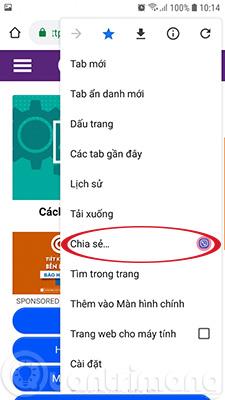Androids Del-meny har endret seg gjennom årene. Funksjonen er nå mer tilpassbar og brukere kan feste ofte brukte apper og kontakter til toppen av listen for enkel tilgang.
Åpenbart sparer denne funksjonen deg for mye tid fordi du ikke trenger å bla gjennom listen over apper for å finne den du trenger å bruke.
Høres bra ut, ikke sant? Men hvordan kan du sette opp denne funksjonen? Denne artikkelen vil veilede deg gjennom trinnene for å feste ofte brukte Android-applikasjoner og kontakter til Del-menyen.
Slik fester du apper og kontakter til Del-menyen på Android
Før du setter i gang, er det et par ting du må huske på. For det første, hvis du fester flere apper, vil de vises i alfabetisk rekkefølge, og du kan ikke endre denne rekkefølgen. For det andre, hvis du fester en kontakt til direktedelingsmenyen, vil de tilsvarende appene festes til toppen av den vanlige delingsmenyen. Og til slutt, alle apper du fester på delingsmenyen vil påvirke kontaktene som vises i direktedelingsmenyen. Følg trinnene nedenfor for å feste apper og kontakter på delemenyen.



Trinn 1. Åpne appen der du vil dele noe, for eksempel å åpne Chrome for å dele en nettside . Klikk på de 3 prikkene i øvre høyre hjørne.
Steg 2 . Trykk på Del- ikonet for å åpne Del-menyen
Trinn 3 . Trykk og hold en app eller kontakt du vil feste, i bildet velger du Viber.
Trinn 4 . Velg Pin/Pin .
Hvis du vil løsne apper og kontakter, følger du trinnene ovenfor og velger Løsne .
Så nå når du vil ha tilgang til appene og kontaktene dine, trenger du bare å åpne delemenyen og velge den.
Ønsker deg suksess!
Se mer: